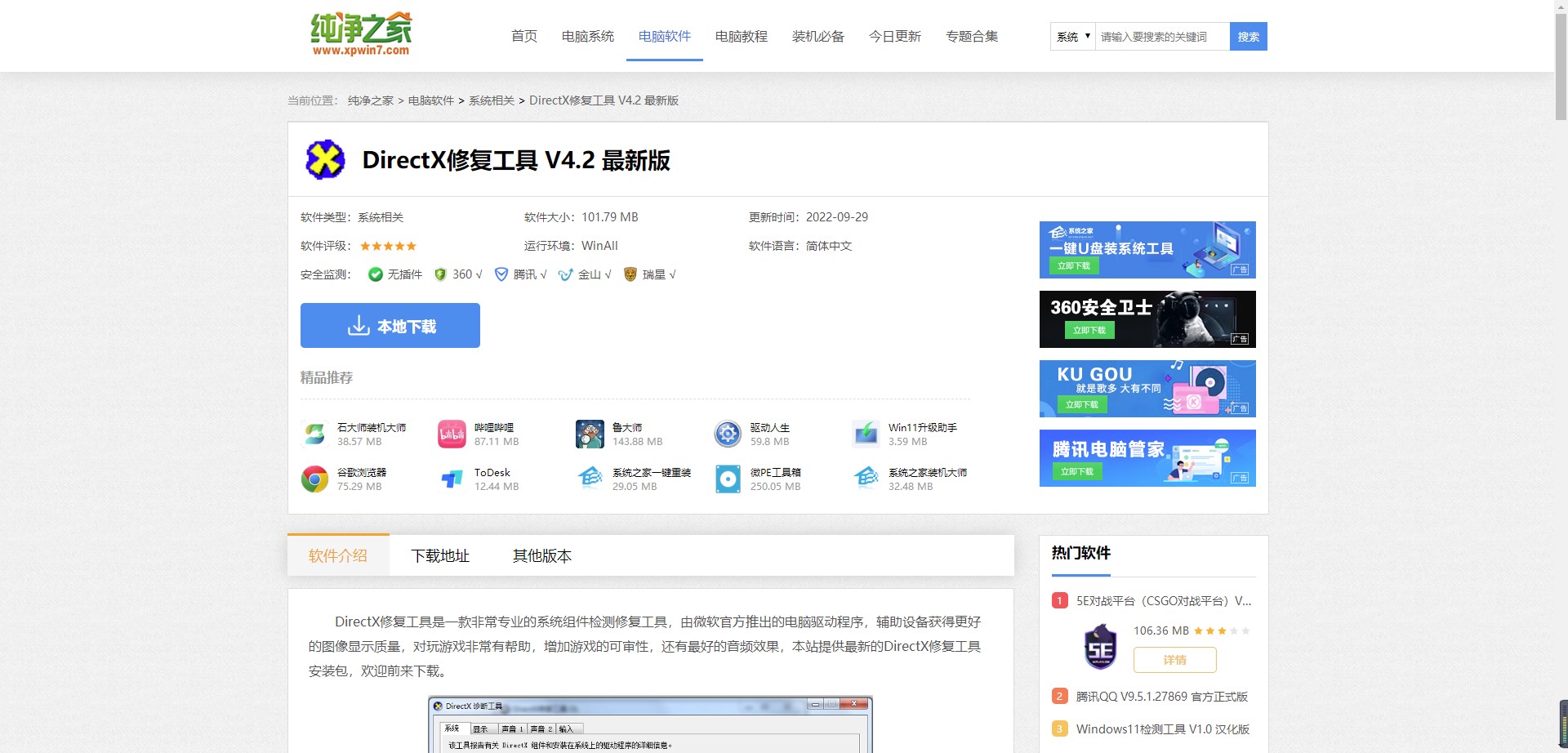电脑加速的办法
电脑加速的办法

电脑使用久了之后,它的开机速度就会变得越来越慢。怎么样才能让他加速呢?下面才小编带你去看一看吧!
电脑加速的办法一 1、定期清理电脑主机内部的硬件!

一台电脑在使用了半年左右,主机箱内部也会有很多灰尘。电源、CPU、风扇和各种板卡等处的灰尘特别多;此时要是不注意清洗的话,就会造成灰尘阻塞风扇而导致风扇停转,会造成部件加快老化,导致硬件运行迟钝。内部的风扇如果不定期清理的话会造成电脑板卡温度过高,导致电脑开机十分缓慢,造成计算机在运行程序时经常死机或系统崩溃,引起数据资料损失。所以电脑内部硬件一定要定期拆卸下来清理,特别是台式机。要注意的是在拆卸板卡时一定要先用双手碰触地面或墙面10秒以上,将自身的静电清除掉,不然会有烧坏电容元件的可能;并且在吹灰尘时建议用专业的吹气球,不要使用吹风机等大风力工具。笔记本电脑建议1年1次送至专业修理场所进行维护。
2、优化开机启动项

如果开机启动项特别多,电脑开机时就要一个个的加载启动,这样必然会拖慢开机速度,有些不必要的启动项就禁止其开机自启动,开机启动项除了保留输入法(Ctfmon)、杀毒软件外,其他的.程序都可以禁用。
3、对虚拟内存进行更改。
把虚拟内存设置成比较大的空间,可以加快程序运行,这样开机启动的时候,程序的启动就能相对快了。尤其是电脑配置相对比较低的电脑,建议把虚拟内存设置大点,有利于电脑的开机。
电脑加速的办法二 系统服务项
服务就是系统用以执行指定系统功能的程序或进程,其功用是支持其他应用程序,一般只在后台运行,我们在桌面是看不到的。
按下Win+R,输入services.msc,我们就可以看到所有服务项了。
那么有哪些服务项可以禁用呢?
Offline Files功能
这个服务的作用是将网络上的共享内容在本地缓存,使用户可以在脱机状态下访问共享文件,一般我们不会用到,所以可以选择禁用它。
Server服务
它的作用是允许计算机通过网络共享文件,我们一般也不会用到,可以选择禁用。
Diagnostic Policy Service服务
诊断策略服务服务,它是为Windows组件提供问题检测、疑难解答和诊断支持的服务。顶锅盖说一句,系统真的出现问题时,好像他啥也诊断不出来嘛~~有跟小编一样想法的可以选择禁用
Windows Error Reporting Service服务
Windows系统错误报告服务,每次你的系统出错,弹出来的“发送不发送”,就是这个哦~~不喜欢这个功能的可以禁用。
Shell Hardware Detection服务
硬件检测服务,也就是自动播放功能,我们将U盘等插入就会提示操作的那个功能,如果你有第三方软件或者觉得此功能不需要,完全可以禁用。
热门服务推荐
热门问答
00
:00
后结束


 推荐
推荐
 推荐
推荐